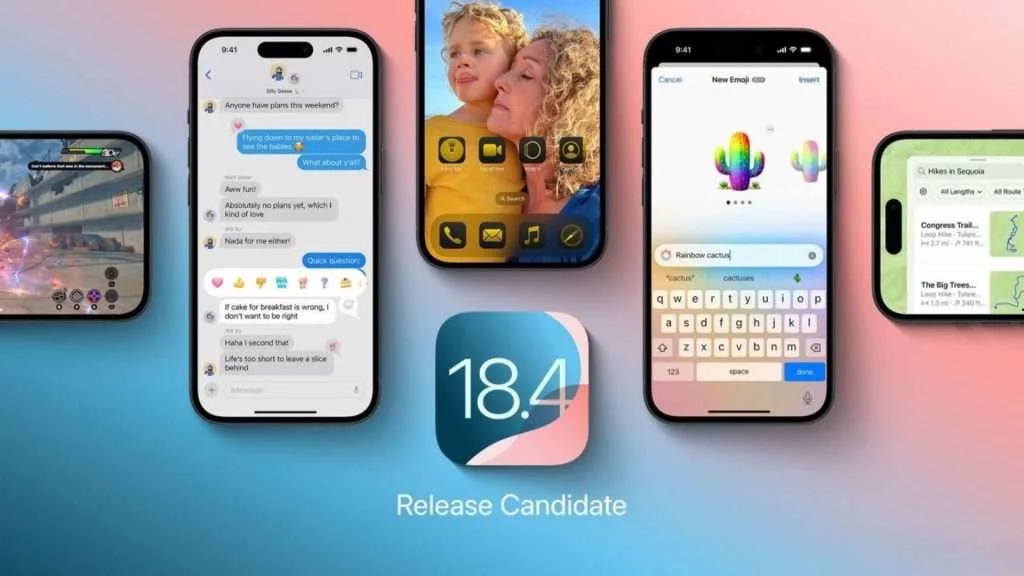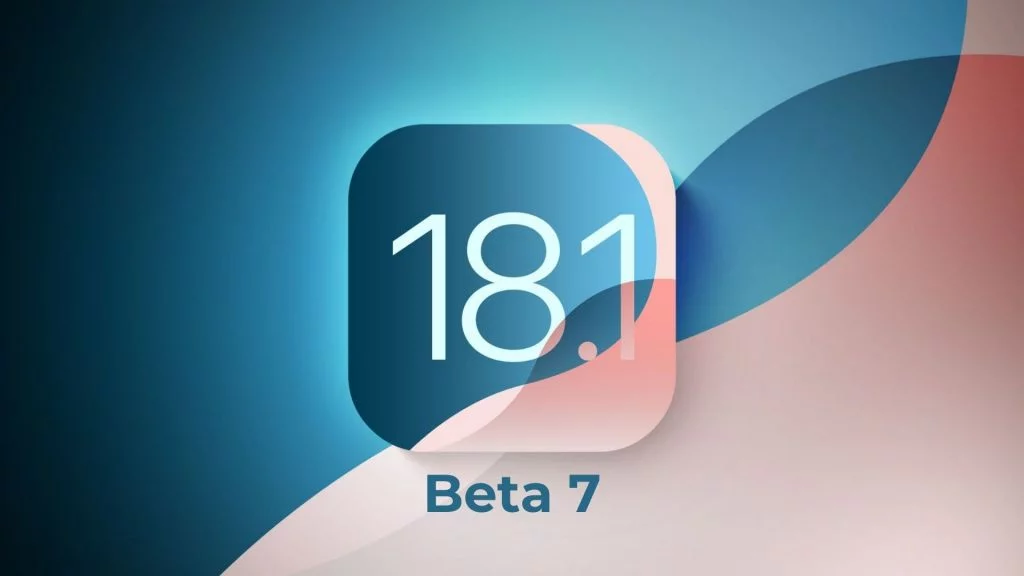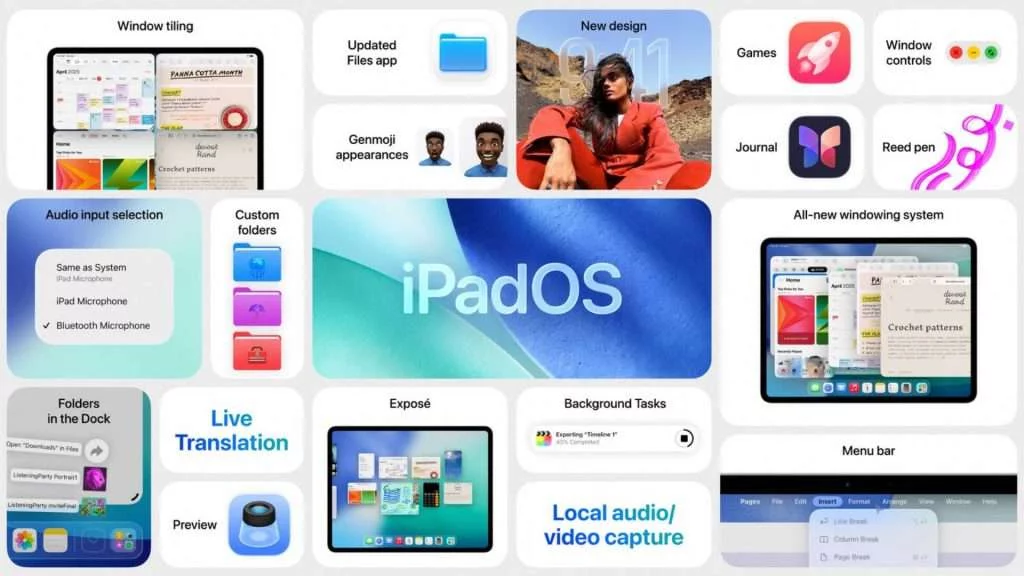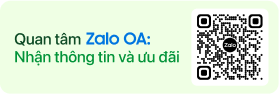28.11.2024
iOS 18.1.1 xóa vật thể người và vật thể dễ dàng
5 bước xóa vật thể trên iOS 18.1.1
Bước 1: Vào cài đặt nâng cấp phiên bản từ iOS 18 trở lên, Phiên bản hiện tại iOS 18.1.1

Bước 2: Chọn điều chỉnh
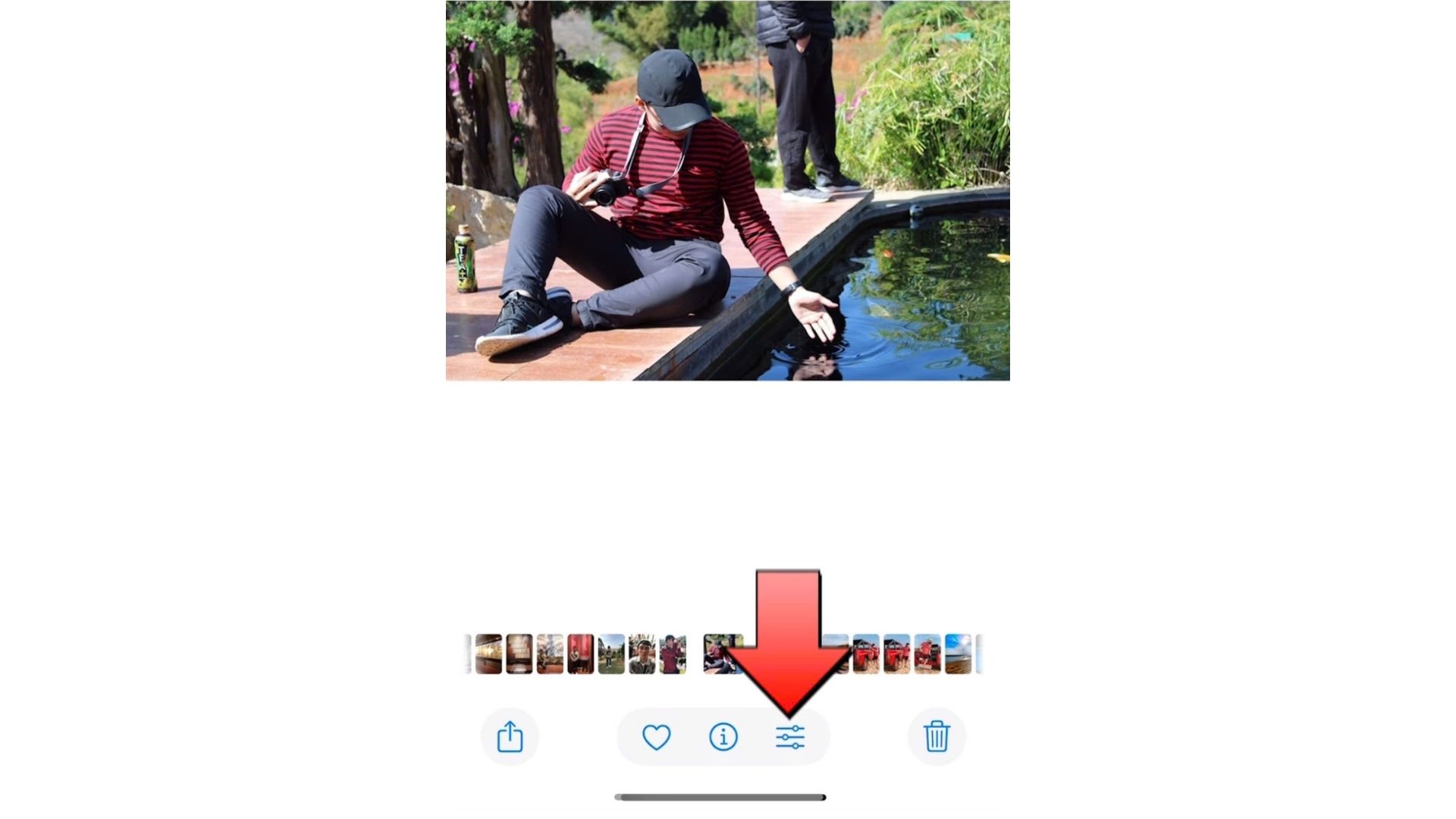
Bước 3: Chọn dọn dẹp
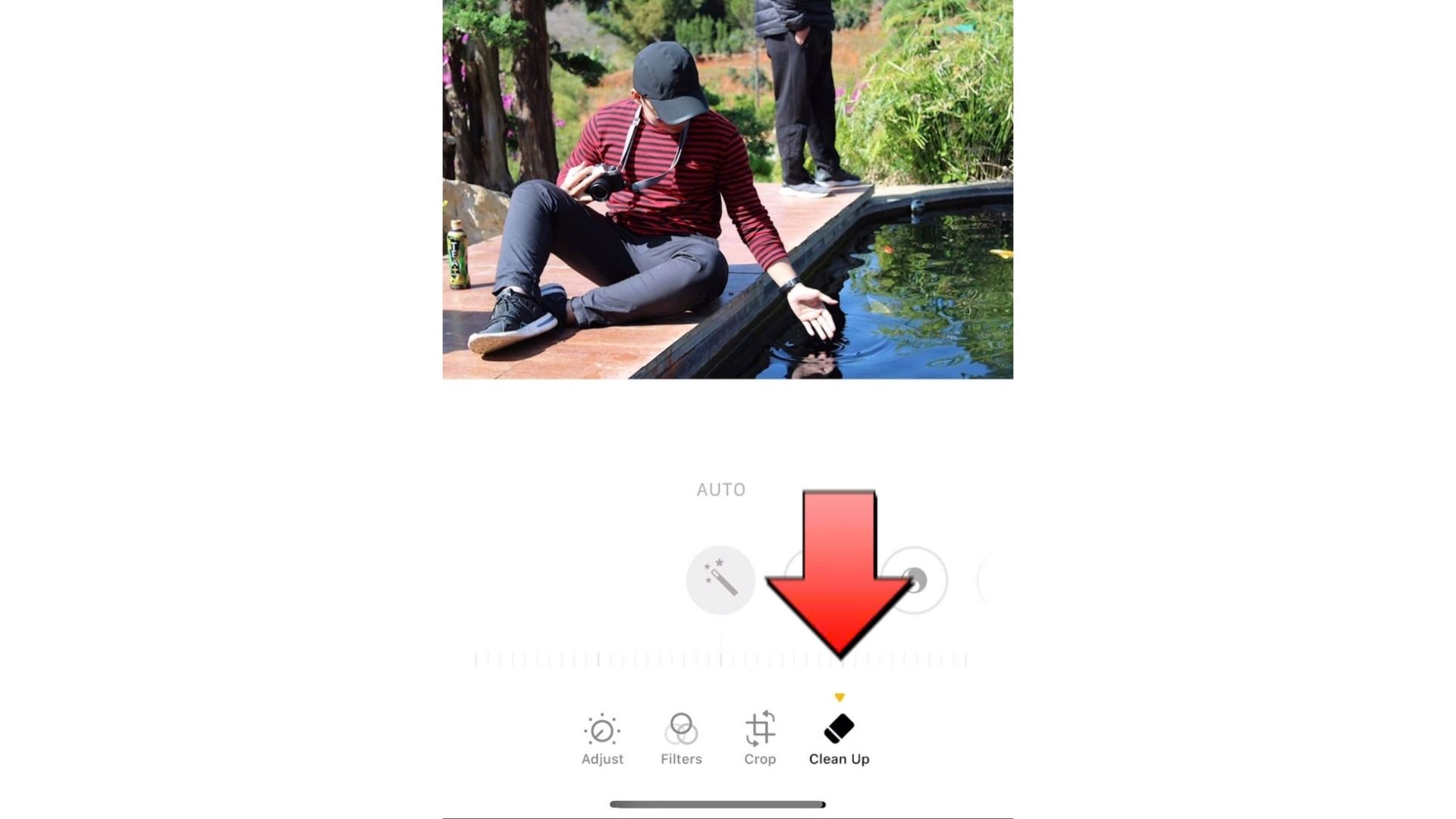
Bước 4: Khoanh tròn các vùng cần xóa
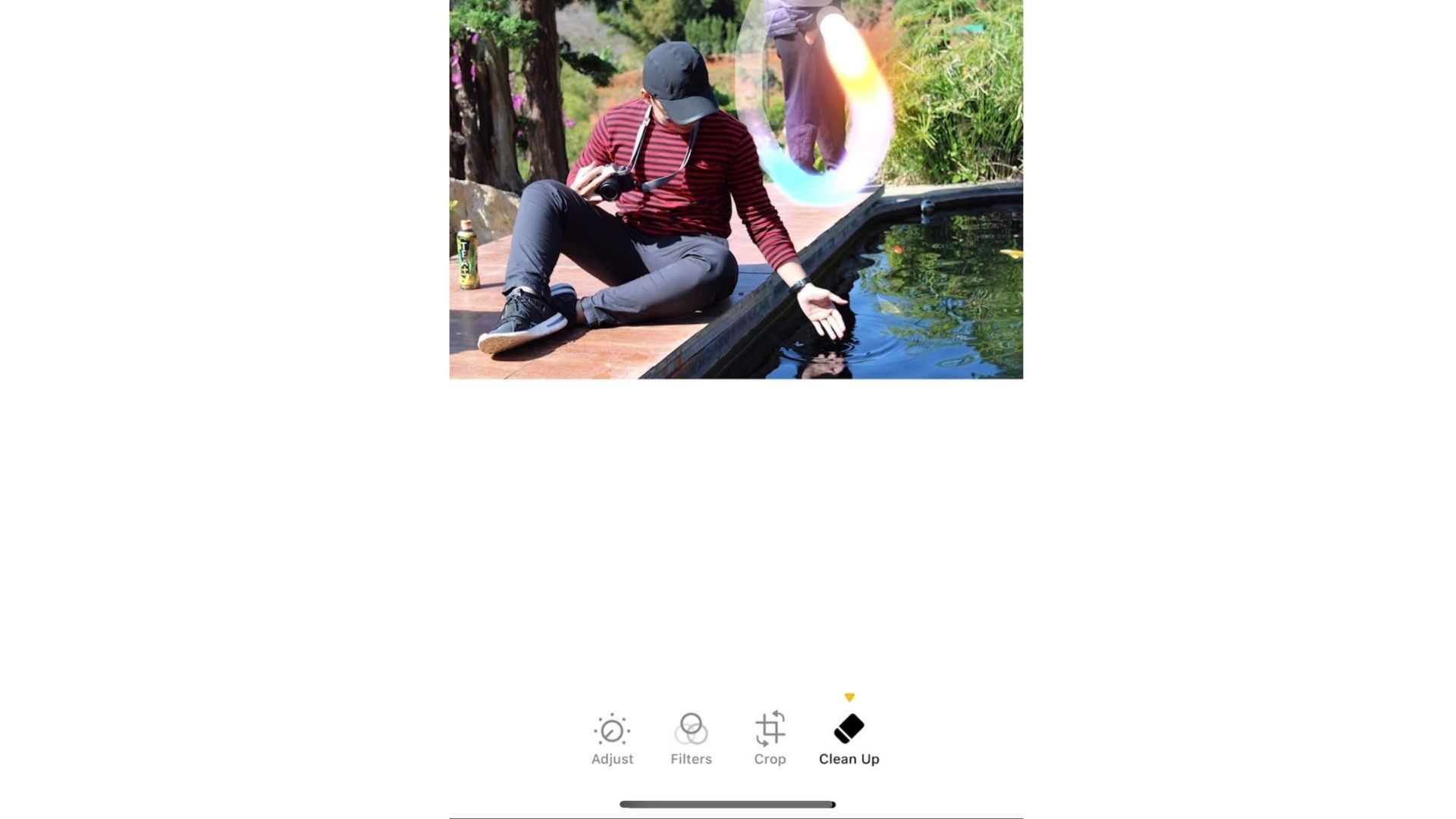
Bước 5: Lưu ảnh
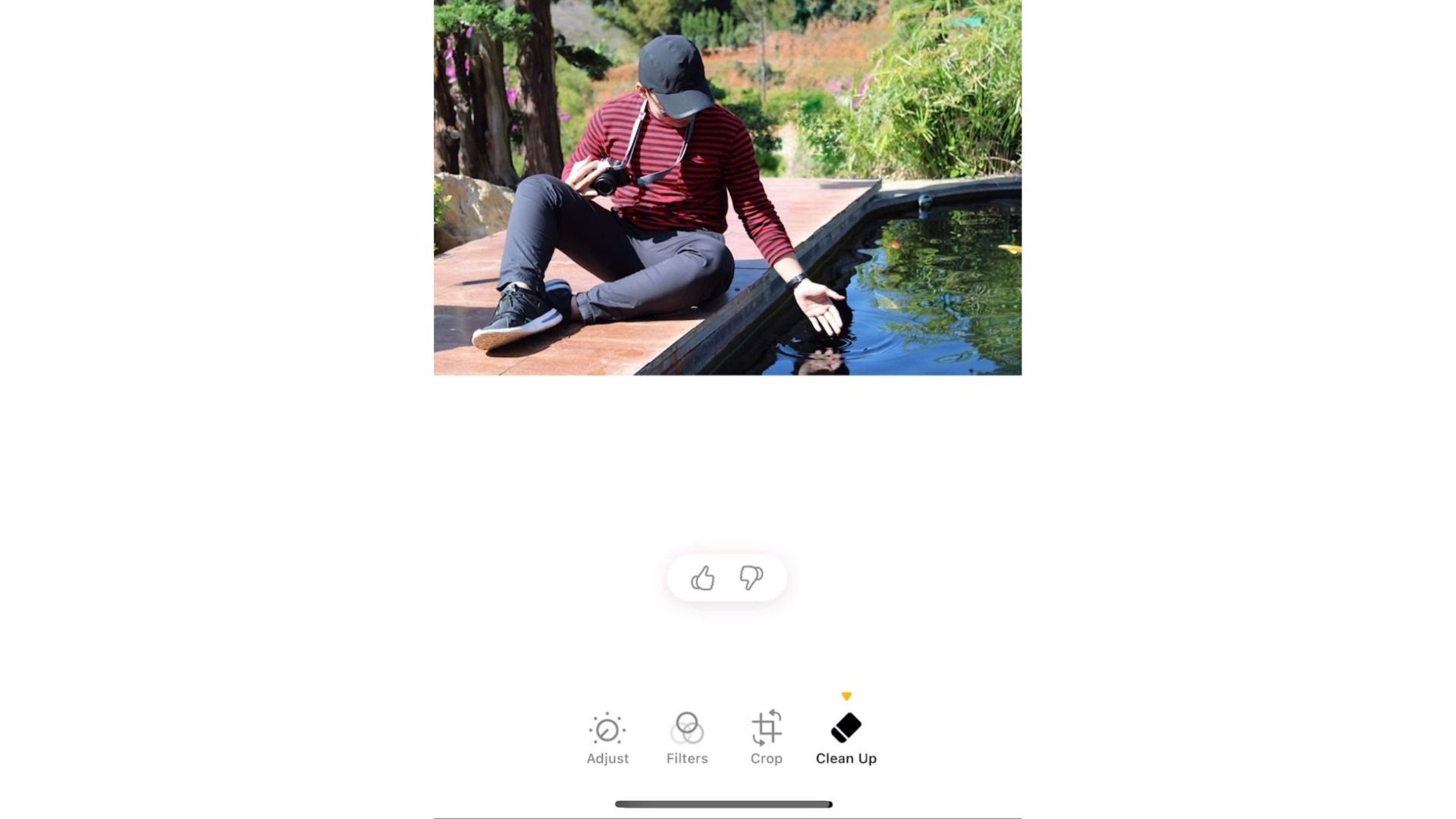
Ứng dụng thứ 3 để xóa vật thể
Trong trường hợp điện thoại iPhone của bạn chưa thể nâng cấp lên được iOS 18, vẫn sẽ có nhiều ứng dụng thứ 3 để xóa vật thể như: Adobe Photoshop Express, Snapseed và Meitu.
Adobe Photoshop Express:
- Tải và cài đặt Photoshop Express từ App Store.
- Mở ứng dụng và chọn bức ảnh bạn muốn chỉnh sửa.
- Chọn công cụ Healing (Chữa lành).
- Dùng Cọ để tô lên phần vật thể (người hoặc đồ vật) bạn muốn xóa.
- Ứng dụng sẽ tự động thay thế khu vực đã tô với màu sắc và chi tiết của nền xung quanh.
- Lưu lại ảnh đã chỉnh sửa.
Snapseed:
- Tải và cài đặt Snapseed từ App Store.
- Mở ứng dụng và chọn bức ảnh cần chỉnh sửa.
- Sử dụng công cụ Healing trong Snapseed để xóa vật thể.
- Tô lên khu vực bạn muốn loại bỏ, Snapseed sẽ thay thế phần đó với màu nền tự nhiên.
Meitu:
- Mở ứng dụng Meitu
- Chọn ảnh cần chỉnh sửa
- Tìm công cụ xóa Backgound
- Điều chỉnh kích thước cọ
- Xóa vật thể
- Lưu ảnh
Danh sách sản phẩm nổi bật tại HappyPhone
Xem tất cả